答案是使用crontab命令管理Linux定时任务,通过crontab -e编辑任务,遵循分钟、小时、日期、月份、星期的语法格式设置执行时间,使用特殊字符定义周期,重定向输出到日志文件,并通过crontab -l查看任务、grep CRON检查日志、设置环境变量、处理权限问题及调试技巧确保任务正常运行。
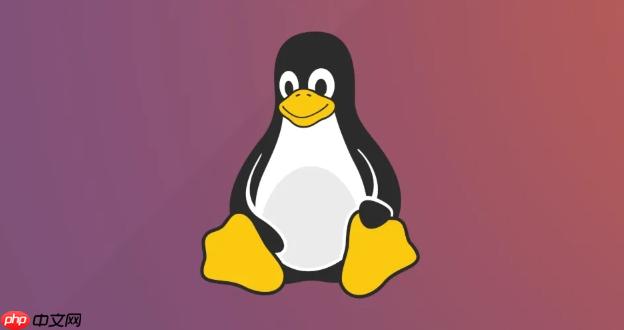
在Linux中,你可以使用
crontab
crontab
解决方案
crontab
crontab
crontab
1. 编辑 Crontab 文件:
使用以下命令打开你的
crontab
crontab -e
如果你是第一次使用
crontab
nano
vim
2. Crontab 语法:
crontab
minute hour day_of_month month day_of_week command
各字段的含义如下:
3. 示例:
每天凌晨 3 点执行
/home/user/backup.sh
0 3 * * * /home/user/backup.sh
每周一的早上 6 点 30 分执行
/home/user/cleanup.sh
30 6 * * 1 /home/user/cleanup.sh
每个月的 1 号和 15 号的晚上 8 点执行
/home/user/report.sh
0 20 1,15 * * /home/user/report.sh
每分钟执行
/home/user/check_status.sh
* * * * * /home/user/check_status.sh
4. 特殊字符:
*
*
minute
,
1,15
day_of_month
-
1-5
day_of_week
/n
*/5
minute
5. 重定向输出:
默认情况下,
cron
0 3 * * * /home/user/backup.sh > /home/user/backup.log 2>&1
这会将标准输出和标准错误都重定向到
/home/user/backup.log
6. 查看 Crontab 列表:
使用以下命令查看当前用户的
crontab
crontab -l
7. 删除 Crontab:
使用以下命令删除当前用户的
crontab
crontab -r
8. 注意事项:
chmod +x /home/user/backup.sh
/var/log/syslog
/var/log/cron
cron
crontab
检查 Crontab 任务是否正常运行是个好习惯。除了重定向输出到日志文件,你还可以通过以下方式检查:
查看系统日志:
cron
/var/log/syslog
/var/log/cron
/var/log/messages
grep
cron
grep CRON /var/log/syslog
或者
grep cron /var/log/cron
注意:你需要使用
sudo
检查任务输出: 如果你在
crontab
发送邮件通知:
cron
使用 date
date
#!/bin/bash echo "$(date) - 脚本开始执行" >> /home/user/my_script.log # 你的脚本逻辑 echo "$(date) - 脚本执行完成" >> /home/user/my_script.log
使用 cronlog
cronlog
cron
如果任务没有按预期运行,请检查以下几点:
crontab
cron
在
crontab
cron
.bashrc
.profile
有几种方法可以在
crontab
在 crontab
crontab
PATH=/usr/local/sbin:/usr/local/bin:/usr/sbin:/usr/bin:/sbin:/bin HOME=/home/user MAILTO=user@example.com 0 3 * * * /home/user/backup.sh
PATH
cron
PATH
HOME
MAILTO
cron
MAILTO=""
在脚本中设置: 你可以在脚本的开头设置环境变量。例如:
#!/bin/bash export PATH=/usr/local/sbin:/usr/local/bin:/usr/sbin:/usr/bin:/sbin:/bin export MY_VARIABLE="my_value" # 你的脚本逻辑
使用
export
从文件中加载环境变量: 你可以创建一个包含环境变量的文件,然后在脚本中加载它。例如:
创建一个名为
env.conf
MY_VARIABLE="my_value" ANOTHER_VARIABLE="another_value"
然后在脚本中加载它:
#!/bin/bash source /home/user/env.conf # 你的脚本逻辑
或者使用
.
#!/bin/bash . /home/user/env.conf # 你的脚本逻辑
source
.
使用 env
env
0 3 * * * env MY_VARIABLE="my_value" /home/user/backup.sh
选择哪种方法取决于你的具体需求。如果环境变量是所有
cron
crontab
需要注意的是,
cron
Crontab 任务的权限问题是一个常见的陷阱。
cron
root
crontab
以下是一些处理 Crontab 任务中权限问题的方法:
以正确的用户身份运行 crontab -e
crontab
www-data
sudo -u www-data crontab -e
www-data
crontab
使用 sudo
crontab
sudo
sudo
cron
/etc/sudoers
sudo visudo
cron_user ALL=(ALL) NOPASSWD: /path/to/your/script.sh
将
cron_user
cron
www-data
/path/to/your/script.sh
crontab
sudo
0 3 * * * sudo /path/to/your/script.sh
警告: 允许
cron
更改脚本的所有者和权限: 你可以更改脚本的所有者和权限,使其可以被运行
cron
www-data
sudo chown www-data:www-data /path/to/your/script.sh sudo chmod +x /path/to/your/script.sh
这将将脚本的所有者更改为
www-data
使用 setuid 或 setgid 位: 你可以使用 setuid (set user ID) 和 setgid (set group ID) 位来允许脚本以不同的用户或组的身份运行。 例如,如果你想让脚本以 root 用户的身份运行,你可以使用以下命令:
sudo chown root /path/to/your/script.sh sudo chmod +s /path/to/your/script.sh
这将将脚本的所有者更改为 root,并设置 setuid 位。 当脚本运行时,它将以 root 用户的身份运行。
警告: 使用 setuid 和 setgid 位会带来安全风险。 请谨慎使用,并确保你的脚本是安全的。
检查文件和目录的权限: 确保脚本需要访问的文件和目录具有正确的权限,以便运行
cron
使用绝对路径: 在
crontab
选择哪种方法取决于你的具体需求和安全考虑。 一般来说,最好避免使用 root 权限运行
cron
记住,安全是第一位的。在处理 Crontab 任务的权限问题时,请仔细考虑安全风险,并采取适当的措施来保护你的系统。
调试 Crontab 任务可能会有些棘手,因为它们在后台运行,并且没有交互式界面。 但是,有一些技巧可以帮助你诊断问题:
手动执行脚本: 首先,尝试手动执行脚本,以确保它在命令行中正常工作。 这可以帮助你排除脚本本身的问题。
重定向输出到文件: 将脚本的输出重定向到文件,以便你可以查看脚本的执行结果和错误信息。 例如:
0 3 * * * /path/to/your/script.sh > /tmp/script.log 2>&1
这将将标准输出和标准错误都重定向到
/tmp/script.log
记录日志信息: 在脚本中添加日志记录功能,以便你可以跟踪脚本的执行过程。 例如,你可以使用
logger
#!/bin/bash logger "脚本开始执行" # 你的脚本逻辑 logger "脚本执行完成"
你也可以将日志信息写入到文件中:
#!/bin/bash echo "$(date) - 脚本开始执行" >> /tmp/script.log # 你的脚本逻辑 echo "$(date) - 脚本执行完成" >> /tmp/script.log
设置环境变量: 确保脚本需要的环境变量已正确设置。
cron
.bashrc
.profile
crontab
检查 Crontab 语法: 使用
crontab -l
crontab
crontab
检查系统日志:
cron
/var/log/syslog
/var/log/cron
/var/log/messages
grep
cron
grep CRON /var/log/syslog
使用 cron
cron
cron
sudo cron -f
这将使
cron
使用 strace
strace
strace /path/to/your/script.sh
strace
简化任务: 如果你的 Crontab 任务很复杂,尝试将其分解为更小的、更简单的任务,以便更容易调试。
检查文件是否存在: 脚本依赖的文件是否存在?路径是否正确?
通过结合以上技巧,你应该能够诊断和解决 Crontab 任务中的问题。 记住,耐心和细致是调试的关键。
以上就是如何在Linux中定时执行任务 Linux crontab语法详解的详细内容,更多请关注php中文网其它相关文章!

每个人都需要一台速度更快、更稳定的 PC。随着时间的推移,垃圾文件、旧注册表数据和不必要的后台进程会占用资源并降低性能。幸运的是,许多工具可以让 Windows 保持平稳运行。

Copyright 2014-2025 https://www.php.cn/ All Rights Reserved | php.cn | 湘ICP备2023035733号